เชื่อมต่อ/ควบคุมคอมพิวเตอร์ผ่านเครือข่ายด้วย KontrolPack

ควบคุมคอมพิวเตอร์ในเครือข่ายของคุณได้อย่างง่ายดายด้วย KontrolPack เชื่อมต่อและจัดการคอมพิวเตอร์ที่ใช้ระบบปฏิบัติการต่างๆ ได้อย่างง่ายดาย
แฟ้มโฮสต์บน Linux เป็นผู้รับผิดชอบในการทำแผนที่ชื่อโฮสต์และที่อยู่ IP เป็นไฟล์ข้อความธรรมดาชื่อ "โฮสต์" หากคุณเคยใช้งานเซิร์ฟเวอร์บน Linux คุณจะพบว่าตัวเองกำลังแก้ไขไฟล์นี้เป็นจำนวนมาก
ในคู่มือนี้ เราจะแสดงวิธีเข้าถึงไฟล์ Hosts บน Linux และวิธีสำรองข้อมูลด้วย ในการเริ่มต้น ตรวจสอบให้แน่ใจว่าคุณมีสิทธิ์เข้าถึงบัญชีรูท ไฟล์ Hosts เป็นไฟล์ระดับระบบและผู้ใช้ทั่วไปไม่สามารถเข้าถึงได้

ทำการสำรองไฟล์ Hosts
หากคุณวางแผนที่จะแก้ไขไฟล์ Hosts คุณควรสร้างข้อมูลสำรองของไฟล์ต้นฉบับไว้ล่วงหน้า ด้วยวิธีนี้ หากคุณทำการเปลี่ยนแปลงในไฟล์และต้องการเปลี่ยนกลับไปเป็นเหมือนเดิมก่อนการแก้ไข คุณไม่จำเป็นต้องติดตั้งระบบใหม่
หากต้องการสำรองข้อมูลไฟล์ Hosts ให้เริ่มด้วยการป้อน/etc/ โฟลเดอร์โดยใช้ คำสั่งCD ด้านล่างในหน้าต่างเทอร์มินัล
ซีดี / ฯลฯ /
ภายใน/etc/โฟลเดอร์ ให้คัดลอกไฟล์ Hosts โดยใช้ คำสั่งcp คัดลอกไฟล์ไปยังโฟลเดอร์เริ่มต้นของคุณ (~) ในชื่อ “Hosts.bak”
cp hosts ~/hosts.bak
เมื่อคุณสำรองข้อมูลไฟล์แล้ว ให้ปิดเทอร์มินัล รักษาไฟล์ “Hosts.bak” ให้ปลอดภัยในฮาร์ดไดรฟ์สำรอง แฟลชไดรฟ์ หรือบัญชี Dropbox
วิธีคืนค่าข้อมูลสำรองของคุณ
หากคุณได้แก้ไขไฟล์ Hosts และจำเป็นต้องกู้คืน ให้ทำดังนี้ ขั้นแรก เปิดหน้าต่างเทอร์มินัล จากนั้นเมื่อเปิดเทอร์มินัลแล้ว ให้เข้าถึงพื้นที่ที่บันทึกไฟล์ “hosts.bak” ของคุณ
ตัวอย่างเช่น หากคุณจัดเก็บไฟล์ “hosts.bak” ไว้ใน /home/USERNAME/Documents คุณต้องดำเนินการดังต่อไปนี้เพื่อเข้าถึง
cd ~/เอกสาร/
เมื่อสถานีคือที่“hosts.bak” แฟ้มคือเข้าสู่บัญชีของรากใช้sudo -s
sudo -s
ลบไฟล์ที่มีอยู่โดยใช้ คำสั่ง rm
rm โฮสต์
หลังจากลบไฟล์โฮสต์ดั้งเดิมแล้ว ให้กู้คืนข้อมูลสำรองไปยังคอมพิวเตอร์ของคุณโดยใช้ คำสั่งcp การใช้ cp จะทำให้คุณสามารถสร้างสำเนาของไฟล์สำรองและวางไว้ใน /etc/ขณะที่เก็บข้อมูลสำรองไว้ในตำแหน่งที่จัดเก็บไว้
cp hosts.bak /etc/
เมื่อกระบวนการคัดลอกเสร็จสิ้น ไฟล์โฮสต์ดั้งเดิมจะถูกกู้คืน จากที่นี่ รีบูทพีซี Linux ของคุณ เมื่อพีซี Linux ของคุณเปิดขึ้นมาอีกครั้ง คุณจะใช้โฮสต์ดั้งเดิมของคุณในไฟล์โฮสต์
การเข้าถึงไฟล์ Linux Hosts
หากคุณต้องการแก้ไขไฟล์ Linux Hosts คุณจะต้องเข้าถึงไฟล์ก่อน ไฟล์นี้อยู่ใน/etc/โฟลเดอร์ แต่บัญชีผู้ใช้ Linux ปกติไม่สามารถเข้าถึงไฟล์นี้ได้ เนื่องจากเป็นไฟล์ระบบ
คุณสามารถเข้าสู่ระบบด้วยคำสั่งsu หรือใช้คำสั่งsudo -s เพื่อเข้าถึงบัญชีรูท โดยทั่วไป ระบบ Linux ส่วนใหญ่จะสามารถเข้าถึงรูทได้โดยใช้คำสั่งsu อย่างไรก็ตามใน Ubuntu และบางแจกแจงอื่น ๆ บัญชีรากถูกปิดดังนั้นคุณจำเป็นต้องใช้sudo -s
ขั้นแรก เปิดหน้าต่างเทอร์มินัลบนเดสก์ท็อป Linux จากนั้นเปิดหน้าต่างเทอร์มินัลบนเดสก์ท็อป Linux แล้วกดCtrl + Alt + T บนแป้นพิมพ์ หรือค้นหา "Terminal" ในเมนูแอปแล้วเปิดใช้ด้วยวิธีนี้
เมื่อเทอร์มินัลเปิดขึ้น ให้ป้อนคำสั่งใดคำสั่งหนึ่งจากสองคำสั่งด้านล่างเพื่อเข้าถึงบัญชีรูทบนพีซี Linux ของคุณ
ซู -
หรือถ้าบัญชีรากบนระบบ Linux ของคุณถูกปิดคุณสามารถเข้าถึงรากโดยยกเซสชั่นโดยใช้-s sudo
sudo -s
เมื่อคุณเข้าสู่ระบบรูทแล้ว ให้ใช้ คำสั่งซีดี เพื่อเข้าถึง/etc/โฟลเดอร์
ซีดี / ฯลฯ /
ภายในโฟลเดอร์ เปิดไฟล์ "โฮสต์" โดยใช้โปรแกรมแก้ไขข้อความนาโน ในบทช่วยสอนนี้ เราจะใช้นาโน อย่างไรก็ตาม ไฟล์ "โฮสต์" สามารถเปิดได้ด้วยโปรแกรมแก้ไขข้อความที่คุณต้องการ

nano -w โฮสต์
การแก้ไขไฟล์โฮสต์
ในการแก้ไขไฟล์ Hosts คุณจะต้องเข้าใจวิธีการทำงาน แต่ละรายการมีที่อยู่ IP และชื่อโฮสต์ ดูไฟล์ในโปรแกรมแก้ไขข้อความ Nano และดูบรรทัดด้านใน
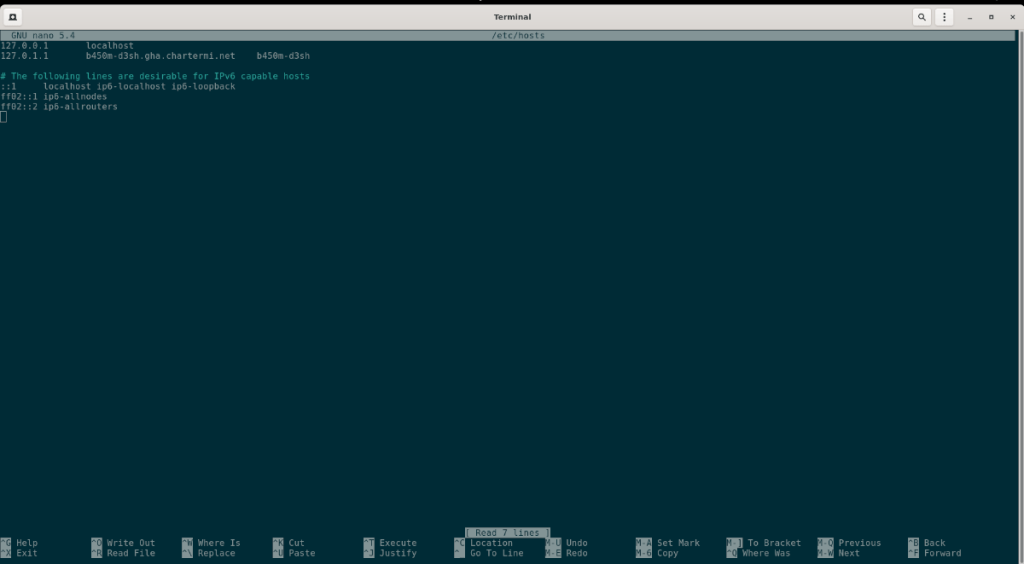
ตัวอย่างเช่น บรรทัดในไฟล์ Hosts อาจดูเหมือนโค้ดด้านล่าง
192.168.1.205 my.hostname
หากคุณต้องการเพิ่มบรรทัดใหม่ในไฟล์ Hosts ให้ขึ้นบรรทัดใหม่ที่ด้านล่างแล้วพิมพ์ที่อยู่ IP และชื่อโฮสต์ จากนั้นบันทึกการแก้ไขในโปรแกรมแก้ไขข้อความนาโนโดยกดCtrl + O บนแป้นพิมพ์
คุณสามารถเพิ่มบรรทัดใหม่ได้มากเท่าที่คุณต้องการในไฟล์โฮสต์ เมื่อคุณดำเนินการแก้ไขเสร็จแล้ว ให้กดปุ่ม Crl + Xเพื่อออกจากโปรแกรมแก้ไขข้อความ Nano
ควบคุมคอมพิวเตอร์ในเครือข่ายของคุณได้อย่างง่ายดายด้วย KontrolPack เชื่อมต่อและจัดการคอมพิวเตอร์ที่ใช้ระบบปฏิบัติการต่างๆ ได้อย่างง่ายดาย
คุณต้องการทำงานซ้ำๆ โดยอัตโนมัติหรือไม่? แทนที่จะต้องกดปุ่มซ้ำๆ หลายครั้งด้วยตนเอง จะดีกว่าไหมถ้ามีแอปพลิเคชัน
iDownloade เป็นเครื่องมือข้ามแพลตฟอร์มที่ช่วยให้ผู้ใช้สามารถดาวน์โหลดเนื้อหาที่ไม่มี DRM จากบริการ iPlayer ของ BBC ได้ โดยสามารถดาวน์โหลดวิดีโอทั้งสองในรูปแบบ .mov ได้
เราได้ครอบคลุมคุณลักษณะของ Outlook 2010 ไว้อย่างละเอียดแล้ว แต่เนื่องจากจะไม่เปิดตัวก่อนเดือนมิถุนายน 2010 จึงถึงเวลาที่จะมาดู Thunderbird 3
นานๆ ทีทุกคนก็อยากพักบ้าง ถ้าอยากเล่นเกมสนุกๆ ลองเล่น Flight Gear ดูสิ เป็นเกมโอเพนซอร์สฟรีแบบมัลติแพลตฟอร์ม
MP3 Diags คือเครื่องมือขั้นสุดยอดสำหรับแก้ไขปัญหาในคอลเลกชันเพลงของคุณ สามารถแท็กไฟล์ MP3 ของคุณได้อย่างถูกต้อง เพิ่มปกอัลบั้มที่หายไป และแก้ไข VBR
เช่นเดียวกับ Google Wave, Google Voice ได้สร้างกระแสฮือฮาไปทั่วโลก Google มุ่งมั่นที่จะเปลี่ยนแปลงวิธีการสื่อสารของเรา และนับตั้งแต่นั้นมาก็กำลังกลายเป็น...
มีเครื่องมือมากมายที่ช่วยให้ผู้ใช้ Flickr สามารถดาวน์โหลดรูปภาพคุณภาพสูงได้ แต่มีวิธีดาวน์โหลด Flickr Favorites บ้างไหม? เมื่อเร็ว ๆ นี้เราได้...
การสุ่มตัวอย่างคืออะไร? ตามข้อมูลของ Wikipedia “คือการนำส่วนหนึ่งหรือตัวอย่างจากการบันทึกเสียงหนึ่งมาใช้ซ้ำเป็นเครื่องดนตรีหรือ...
Google Sites เป็นบริการจาก Google ที่ช่วยให้ผู้ใช้โฮสต์เว็บไซต์บนเซิร์ฟเวอร์ของ Google แต่มีปัญหาหนึ่งคือไม่มีตัวเลือกสำรองข้อมูลในตัว



![ดาวน์โหลด FlightGear Flight Simulator ฟรี [สนุกเลย] ดาวน์โหลด FlightGear Flight Simulator ฟรี [สนุกเลย]](https://tips.webtech360.com/resources8/r252/image-7634-0829093738400.jpg)




